横屏转竖屏满屏效果通常用于将横屏拍摄的视频或照片转换为竖屏格式,以便在手机或竖屏显示器上观看时获得更好的体验。以下是一些可以实现这一功能的工具推荐:
1. "视频编辑软件":
- "Adobe Premiere Pro":专业的视频编辑软件,提供了强大的裁剪和调整功能,可以将横屏视频裁剪为竖屏并填充整个屏幕。
- "Final Cut Pro X":苹果用户常用的专业视频编辑软件,同样提供了详细的裁剪和调整选项。
2. "手机视频编辑应用":
- "InShot":一款功能丰富的手机视频编辑应用,提供了横屏转竖屏的功能,并且可以自动调整视频以填充整个屏幕。
- "VN Video Editor":另一款流行的手机视频编辑应用,支持横屏转竖屏,并且提供了多种填充和调整选项。
3. "在线视频编辑工具":
- "Kapwing":一个在线视频编辑平台,提供了简单的裁剪和调整工具,可以将横屏视频转换为竖屏并填充整个屏幕。
- "Clideo":另一个在线视频编辑工具,支持横屏转竖屏,并且可以自动调整视频以获得满屏效果。
4. "图片编辑软件":
- "Adobe Photoshop":如果需要处理的是静态图片,Adobe Photoshop也提供了裁剪和调整功能,可以将横屏图片转换为竖屏
相关内容:
在短视频平台的创作中,竖屏视频因更贴合手机端观看习惯,能带来更沉浸的视觉体验,成为主流呈现形式。但很多时候我们手中只有横屏素材(如相机拍摄的风景视频、电影片段、旧素材等),如何将其高效转为竖屏满屏效果,避免画面拉伸变形或出现黑边?下面将先详细介绍5款视频剪辑软件,轻松实现横屏转成竖屏满屏效果。
1.用影忆快速制作横屏转竖屏满屏效果
影忆作为一款主打“简单高效”的视频剪辑工具,针对“横屏转竖屏满屏”场景做了优化设计,无需复杂参数调整,新手也能在3分钟内完成操作,且能最大程度保留画面细节,避免黑边或变形问题。其核心思路是通过“智能裁剪”“背景填充”或“画面适配”三种方式,让横屏素材完美适配竖屏尺寸(常见为9:16,如1080×1920),具体步骤如下。
下载方法:电脑上用浏览器搜:影忆,下载安装。
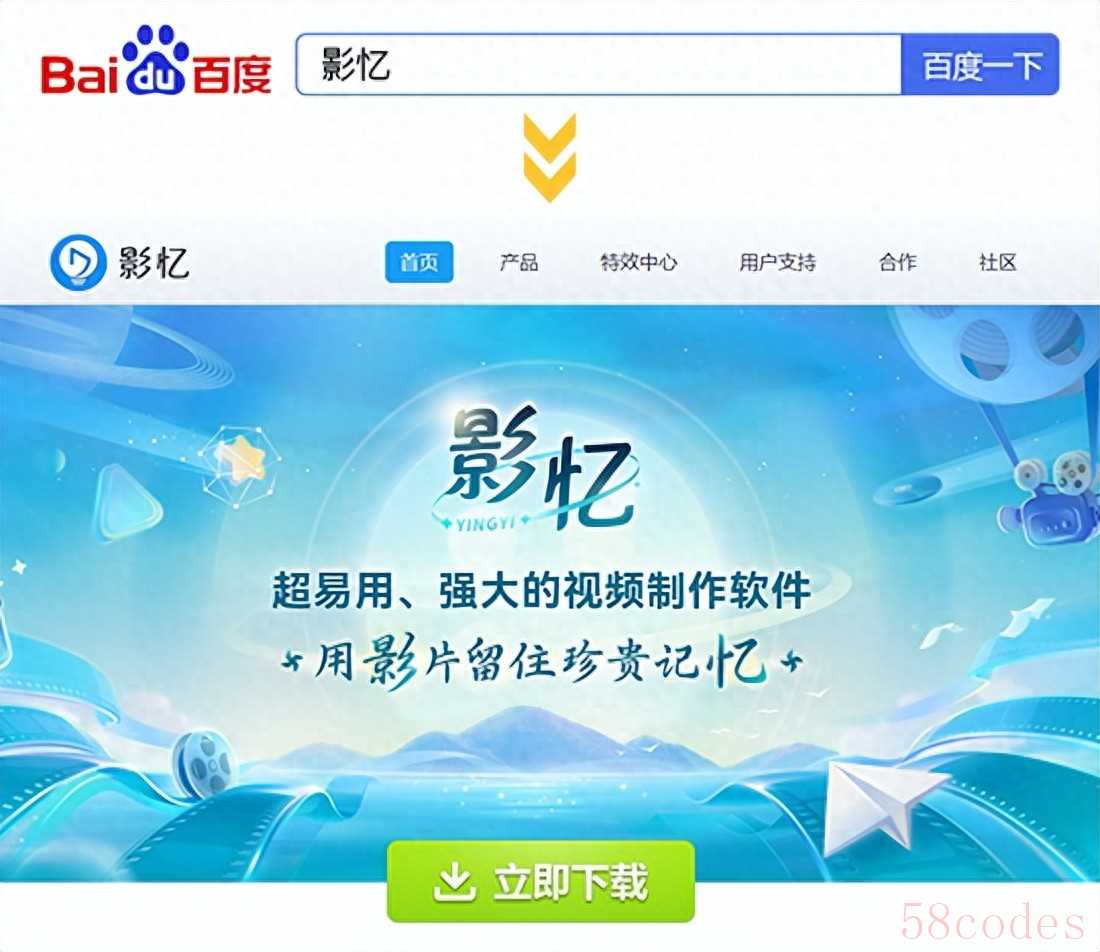
1.1基础准备:导入横屏素材并设置竖屏尺寸
打开影忆,在“新建”框,选择竖屏尺寸(比如1080P竖屏,即1080×1920,可根据需求调整为2K或4K),点击“确定”按钮,先设置好视频尺寸。
点击“添加视频”按钮,从本地文件夹中选中需要转换的横屏视频,导入到影忆中。此时预览窗口会显示横屏素材在竖屏画布中的状态。这时会出现上下黑边,这是因为横屏(16:9)与竖屏(9:16)的宽高比差异导致。
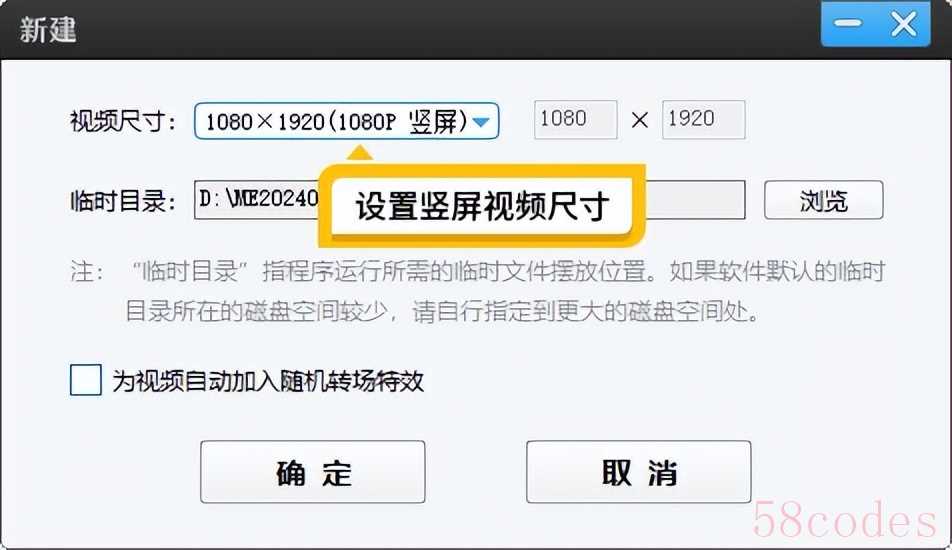 图1:设置竖屏视频尺寸
图1:设置竖屏视频尺寸1.2三种核心方法实现“满屏”效果
影忆提供了三种适配方式,可根据素材内容和创作需求选择,确保画面“满屏且不失真”:
①智能裁剪:聚焦核心内容,无黑边满屏
适合横屏素材中“核心主体集中在中间区域”的场景(如人物访谈、产品展示),通过裁剪横屏的左右边缘,保留中间竖屏区域,实现满屏效果:
选中的横屏视频,点击左下角工具栏“画面裁剪/旋转”按钮,选择“裁剪比例”为9:16,即可将横屏裁剪成竖屏效果。
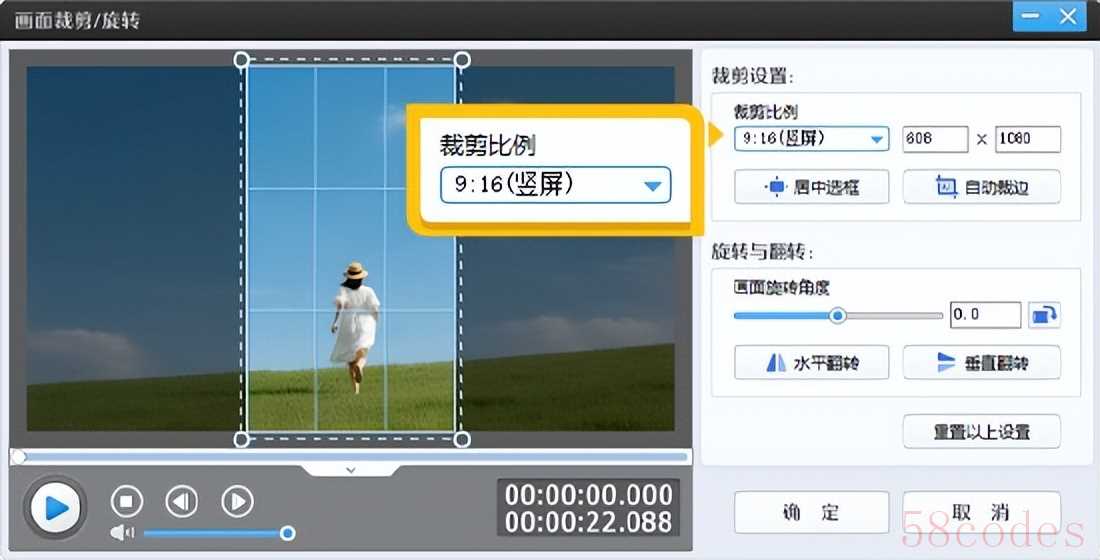 图2:裁剪比例为9:16
图2:裁剪比例为9:16 图3:横屏裁剪成竖屏
图3:横屏裁剪成竖屏②背景填充:保留完整画面,用背景消除黑边
适合横屏素材“左右内容均重要,不能裁剪”的场景(如风景全景、多人合影),通过在上下黑边区域填充背景,实现满屏效果:
选中视频,在左下角“画面自由变换”功能,在弹出框点击“填充背景”;
影忆提供三种背景填充方式:
“模糊背景”:将横屏素材的边缘部分模糊后填充到黑边区域,视觉过渡自然。
“纯色背景”:选择与素材色调协调的纯色,如白色、黑色、渐变色。
“图片背景”:导入软件自带的图片作为背景,增强画面层次感。
 图4:填充背景效果
图4:填充背景效果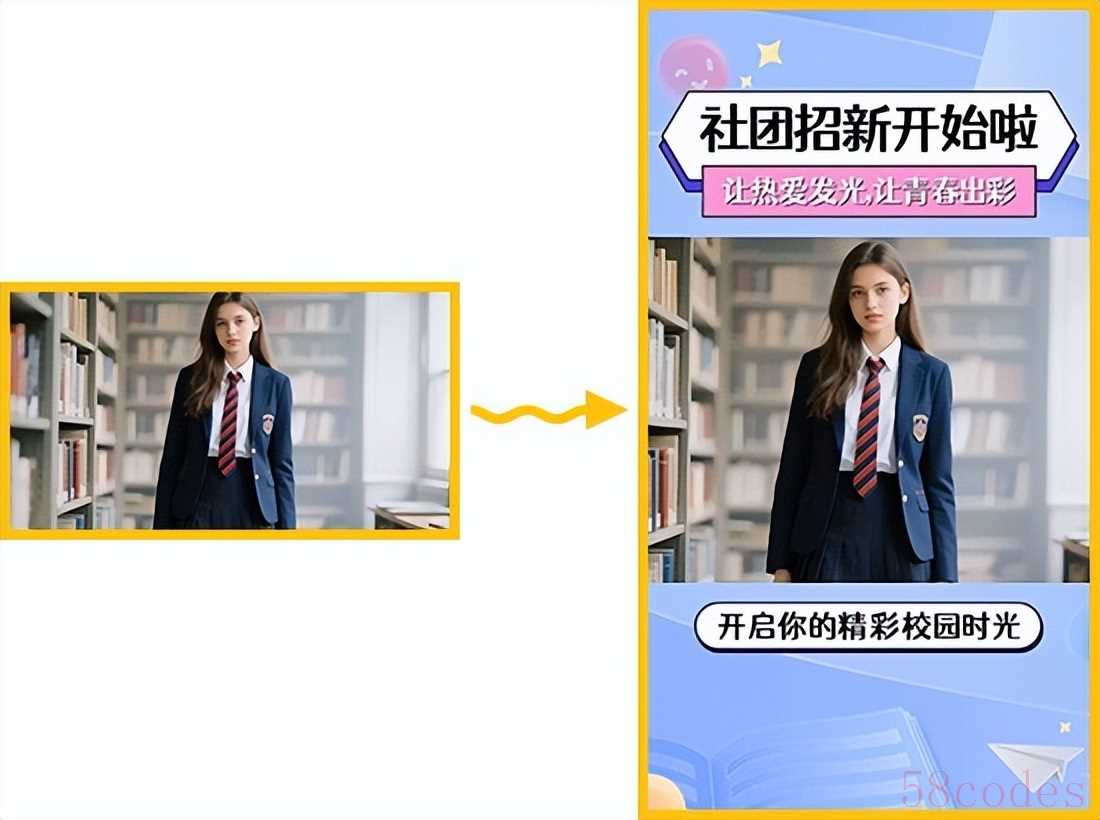 图5:背景图片
图5:背景图片 图6:模糊效果
图6:模糊效果1.3导出竖屏满屏视频
完成画面调整后,点击右上角“导出视频”按钮,影忆会快速渲染并保存竖屏满屏视频到本地。
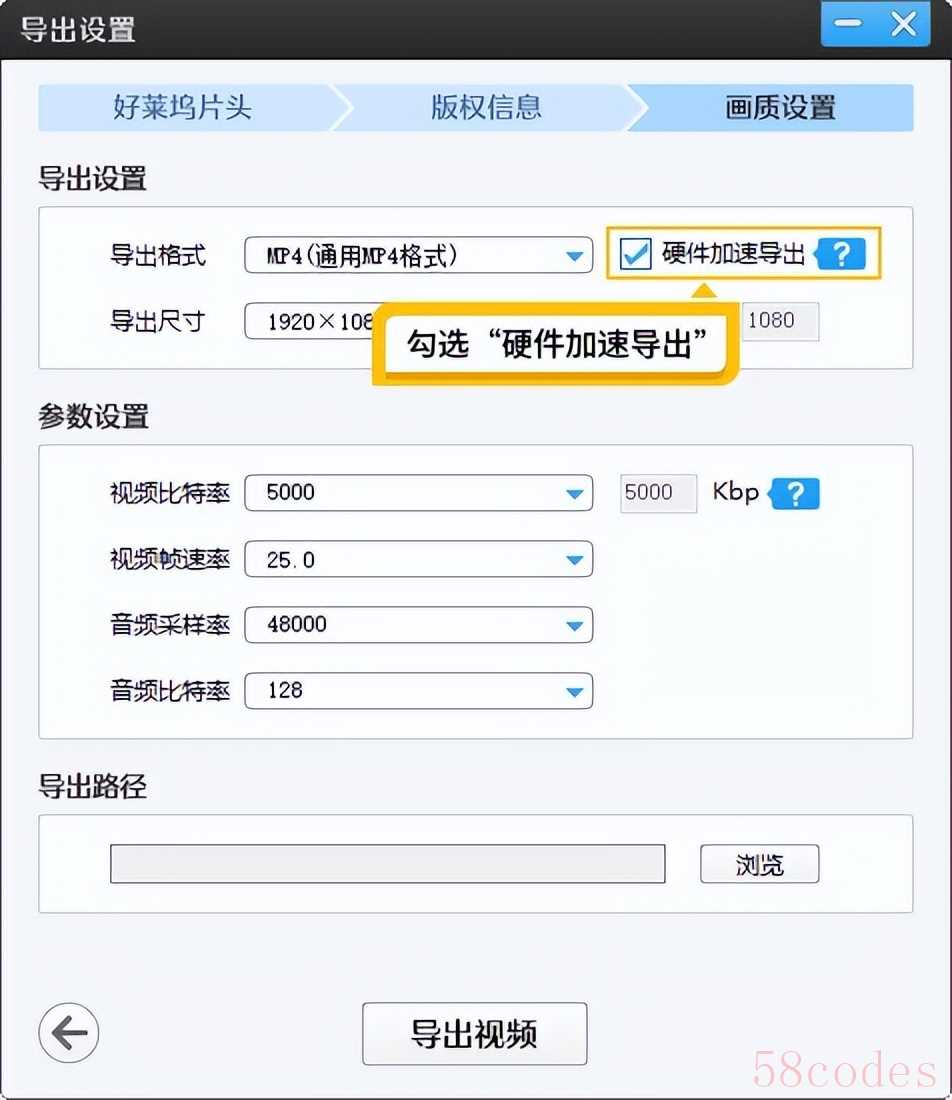 图7:硬件加速导出
图7:硬件加速导出2.Adobe Premiere Pro
作为专业剪辑软件,Pr的画面调整功能,支持自定义参数,适合需要精细化控制的创作场景,且能与Adobe家族其他软件(如AE、PS)无缝协作。
上手时间:
适合有一定剪辑基础的用户,新手需1-2周熟悉界面和基础操作,掌握“横屏转竖屏”的完整流程需3-5天(主要涉及序列设置、裁剪工具、效果控件的使用)。
操作方法:
打开Pr,新建项目后,创建“竖屏序列”:在“新建序列”窗口中,选择“设置”选项卡,设置“帧大小”为1080×1920(9:16),“像素长宽比”为1.0,点击“确定”。将横屏视频导入项目面板,拖拽到竖屏序列的时间轴中,此时视频会自动适配序列尺寸,出现上下黑边。选中视频,打开“效果控件”面板,若选择“裁剪”:展开“裁剪”选项,手动调整“左”“右”裁剪值,保留中间竖屏区域;若选择“背景填充”:需在时间轴中添加“黑色视频”或“纯色图层”作为背景,放置在视频轨道下方,调整图层顺序,再通过“缩放”功能将横屏视频放大,覆盖黑边区域(需手动计算缩放比例,避免画面变形)。
3.Final Cut Pro X
仅支持Mac系统,是苹果用户的首选专业剪辑工具,界面简洁,操作逻辑贴近苹果生态,渲染速度快(尤其适配M系列芯片),适合Mac用户处理中高质量视频,“智能精选”“磁性时间轴”等功能能提升剪辑效率。
上手时间:
苹果生态用户上手较快,新手需1周左右熟悉基础操作,掌握横屏转竖屏需2-3天(主要依赖“复合片段”和“裁剪”功能)。
操作方法:
打开FCPX,新建事件后,点击“文件-新建项目”,在“项目设置”中选择“自定义”,设置“分辨率”为1080×1920,“宽高比”为9:16,点击“好”。将横屏视频导入事件库,拖拽到竖屏项目的时间轴中,视频自动适配后出现上下黑边。选中视频,按快捷键“C”激活“裁剪工具”,在预览窗口中拖动视频的左右边缘,裁剪多余部分,实现满屏(FCPX会自动吸附到竖屏尺寸,无需手动计算)。若需保留完整画面并填充背景:右键点击时间轴空白处,选择“新建复合片段”,将横屏视频放入复合片段中,在复合片段内添加“纯色背景”,调整视频的缩放比例,使其覆盖背景,再将复合片段拖拽到竖屏项目中,实现满屏。
4.DaVinci Resolve
集“剪辑、调色、特效、音频”于一体的免费软件,专业级调色功能是其核心优势,适合需要“转竖屏+调色”一站式处理的场景(如短视频博主、独立创作者),且支持Windows、Mac、Linux多系统,无水印无功能限制。
上手时间:
界面功能较多,新手需2周左右熟悉剪辑和调色模块,掌握横屏转竖屏需3-4天(主要涉及“媒体池设置”和“检查器”面板操作)。
操作方法
打开达芬奇,新建项目后,进入“媒体池”,右键点击空白处选择“新建时间线”,在“时间线设置”中选择“自定义”,设置“分辨率”为1080×1920,“帧率”为30,点击“创建”;
将横屏视频导入媒体池,拖拽到竖屏时间线中,预览窗口显示上下黑边;
选中视频,打开右侧“检查器”面板,展开“变换”选项:
若裁剪:勾选“使用裁剪”,调整“左”“右”裁剪值,保留中间竖屏区域;
若背景填充:取消“使用裁剪”,调整“缩放”值放大视频,直到覆盖上下黑边(若出现画面变形,可在“变形”选项中调整“水平拉伸”参数修正);
若需添加背景:在时间线中右键点击“添加视频轨道”,在下方轨道导入纯色图片或视频作为背景,调整图层顺序;
5.iMovie
苹果自带的剪辑软件,界面极简,操作逻辑简单,适合Mac、iPhone、iPad用户快速处理短视频,无需安装,开箱即用,适合纯新手“零学习成本”制作基础的竖屏视频。
上手时间:
纯新手1小时内可熟悉基础操作,掌握横屏转竖屏需10-20分钟(功能单一,仅支持基础裁剪和缩放)。
操作方法:
打开iMovie(Mac端),点击“创建项目”,选择“电影”,在“项目设置”中点击“格式”,选择“竖屏”(默认1080P),点击“确定”;
点击“导入媒体”,选中横屏视频导入,拖拽到时间轴中,此时视频上下有黑边;
选中视频,点击预览窗口下方的“裁剪”按钮(图标为两个重叠的矩形),选择“竖屏”裁剪模式,iMovie会自动裁剪横屏的左右边缘,保留中间竖屏区域,预览确认后点击“完成”;
若需保留完整画面,iMovie仅支持“缩放拉伸”:点击“裁剪”按钮,选择“适合屏幕”模式,视频会自动缩放填充竖屏画布,但可能出现轻微变形(iMovie无背景填充功能,无法添加自定义背景);
点击右上角“分享”按钮,选择“文件”,设置导出分辨率和格式,点击“下一步”保存视频。
6.为何优先推荐用影忆制作横屏转竖屏满屏效果?
相较于其他剪辑软件,影忆在 “横屏转竖屏满屏” 场景更契合新手与短视频从业者需求,核心优势有三:
操作更简:无需学 “序列设置” 等专业概念,“智能裁剪”、“背景填充” 一键实现,新手3分钟上手,零学习成本。
功能适配:三种适配方法覆盖全场景。
效率更高:普通笔记本可流畅运行,1080P视频导出比传统剪辑软件快30%-50%。

 微信扫一扫打赏
微信扫一扫打赏
 支付宝扫一扫打赏
支付宝扫一扫打赏
